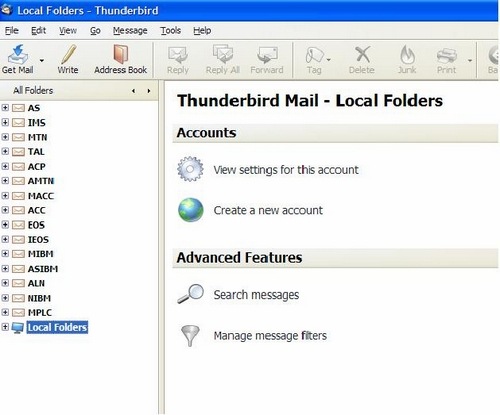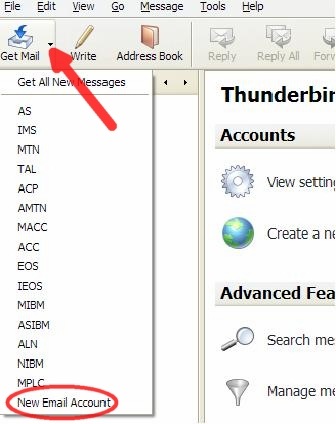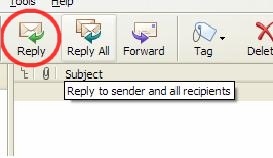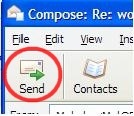Objective: to check and reply to email using Mozilla Thunderbird
Ensure you have the program downloaded and installed: www.mozilla.com/thunderbird
-
STEP 1: Open Thunderbird
-
Click Start > All Programs > Thunderbird > Thunderbird
-
-
STEP 2: Check Mail
-
Click Check Mail to check all accounts
-
Click the drop down arrow next to Check Mail to check individual accounts only
-
-
STEP 3: Respond to Email
-
Click Reply
-
Enter response
-
-
-
Click Send
-
STEP 4: Exit Thunderbird
-
Click red X in top right-hand corner or choose File >> Exit
-